Word2021是一款界面美观的电脑办公软件。我们可以通过软件来进行文档编辑,那么怎么给图片插入题注呢,要是不知道怎么操作的话可以看看下面的教程。
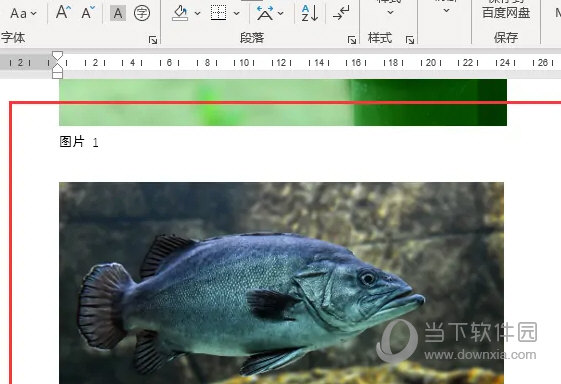
【操作方法】
打开word文档,点击“插入”-“图片”-“此设备”打开资源管理器,选中图片插入到word文档中。
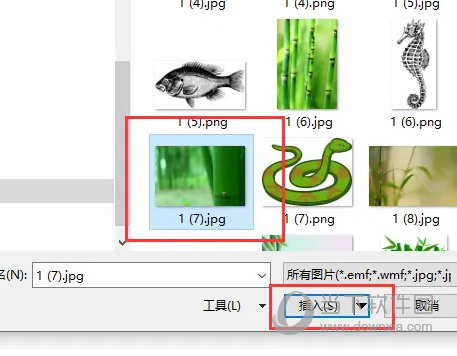
鼠标右键图片,打开右键菜单点击“插入题注”。
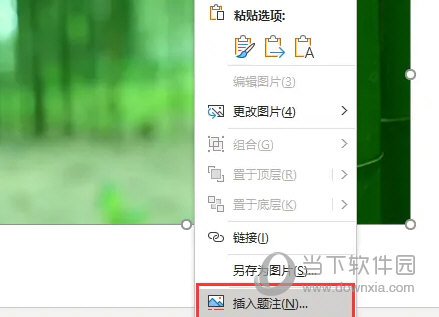
弹出“题注”面板,点击“新建标签”输入“图片”点击“确定”。
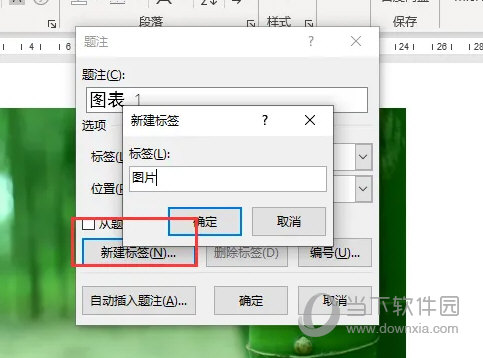
这样就可以在图片下方插入题注“图片1”,重复以上操作第二次添加题注就是“图片2”。
以上就是小编为大家带来的关于word2021给图片插入题注介绍,希望能够对你有一定帮助,有任何问题可以给小编进行留言。